

Die Informationen, die wir täglich in unseren Browser eingeben, sind oft überflüssig. URLs sind ein solches Beispiel, aber weil wir Links bookmarken, populäre Webseiten in der Kurzwahl des Browsers speichern können oder weil Browser sie aus unserem Verlauf abrufen können, ist es viel einfacher, sie einzugeben. E-Mails sind eine weitere Form von Informationen, die wir täglich eingeben, egal ob wir uns bei unseren E-Mail-Konten, bei Facebook anmelden oder Software herunterladen. Es gibt eine Reihe von Vorfällen, bei denen Nutzer immer wieder die gleichen Informationen eingeben müssen. Ähnlich wie der Browserverlauf für URLs und Passwortmanager für E-Mails und Passwörter bietet Chrome eine automatische Ausfüllfunktion für Informationen zu physischen Postanschriften. und Kreditkarten. Einige Benutzer möchten die Option (aus Sicherheitsgründen) deaktiviert lassen, während andere sie beim schnellen Ausfüllen von Formularen für nützlich halten. So können Sie eine Adresse manuell in Chrome eingeben:
Klicken Sie in Chrome auf die Schaltfläche "Anpassen" rechts neben der URL-Leiste und wählen Sie "Einstellungen". Scrollen Sie nach unten und klicken Sie auf "Show advanced settings", und klicken Sie unter "Password and Forms" auf die Option "Auto-fill-Einstellungen verwalten". Alternativ tippen Sie einfach chrome: // settings / autofill in die URL-Leiste und drücken die Eingabetaste.
Dies öffnet das Popup-Fenster für die automatische Füllung in Chrome, wo Sie eine bereits gespeicherte Adresse bearbeiten können einschließlich E-Mail und Vor- und Nachname. Um eine Adresse hinzuzufügen, klicken Sie auf "Neue Adresse hinzufügen" oder wenn Sie einen vorhandenen gespeicherten Eintrag bearbeiten möchten, klicken Sie auf die kleine Bearbeitungsschaltfläche daneben. Fahren Sie fort und geben Sie Ihre Informationen in die entsprechenden Felder ein. Jedes Mal, wenn Sie nach dem Ausfüllen eines Felds die Eingabetaste drücken, wird für dasselbe Feld ein neues Feld angezeigt, wenn Sie mehrere Einträge für dieses Feld eingeben möchten. Wenn Sie also einen Computer mit jemandem in der Familie teilen, können Sie beide Namen unter einer einzigen Adresse eingeben. Chrome kann den Namen automatisch ausfüllen, der zum Ausfüllen von Formularfeldern verwendet wird.

Klicken Sie auf "OK" und dann auf "Beendet", um die Änderungen zu speichern. Folgen Sie den Kreditkarteneinstellungen und Sie können Kreditkarten hinzufügen und entfernen.

Korrigieren von Google-Schriftarten auf einfache Weise
Beim Erstellen eines Dokuments gilt als Faustregel, dass nur eine Schrift verwendet wird. Die Verwendung mehrerer Schriften ist nie eine gute Idee. Diese Regel erlischt, wenn Sie für den Druck oder das Internet entwerfen. Die Verwendung verschiedener Schriftarten kann ein Poster oder ein Bannerbild wirklich gut aussehen lassen.
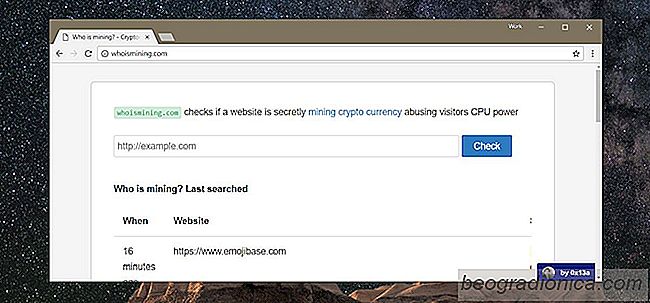
So überprüfen Sie, ob eine Website Mining ist Cryptocurrency
Zum Ermitteln der Kryptowährung ist ein System mit ziemlich guten Spezifikationen erforderlich. Wenn Sie sich entscheiden, Kryptowährung zu minen, müssen Sie möglicherweise zuerst in ein gutes Desktop-System investieren. Websites haben damit begonnen, die Systemressourcen von Benutzern zu nutzen, die sie besuchen, um die Währung abzubauen.